摘要
SD卡是一種基於半導體快閃記憶器的新一代記憶裝置,基於它體積小、資料傳輸速度快以及可熱插拔等優良的特性,被廣泛地用於可擕式裝置上。那麼SD卡在Win10系統下應該選擇什麼格式?錯誤格式化後,SD卡可以通過什麼軟體來救回檔案資訊呢?
它除了負責對檔案存放裝置的空間進行組織和分配以外,還負責對存入的檔案進行保護和檢索。具體地說,檔案系統負責為用戶建立檔案,存入、讀取、修改以及轉儲檔案,控制檔案的存取,還有當用戶不再使用檔案時撤銷檔案等。
創建檔案系統的操作就是平時我們所說的格式化,也被稱為進階格式化。格式化是指對磁碟或磁碟中的分區進行初始化的一種操作,這種操作會清除現有磁碟或分區中所有的檔案。

簡單易用 簡單幾步即可從不同的儲存裝置救回檔案。
多種掃描方案 內建多種掃描方案,可針對不同的檔案丟失原因進行掃描救援!
多檔案類型救援 可從不同的儲存裝置中救回多種類型的檔案。
救援前可預覽 可邊掃描邊預覽已掃描到的檔案,確認檔案內容及質量後,可立即停止掃描進行救援!
適用於:Windows 10 / 8.1 / 8 / 7 / Vista / XP (32bit/64bit) & Mac OS 10.6 或以上
簡單易用 簡單幾步即可救回檔案。
多檔案類型救援 可從不同的儲存裝置中救回多種格式的檔案。
多種掃描方案 可針對不同的檔案丟失原因進行救援!
免費試用免費試用免費試用已有1000名用戶下載并使用Renee Undeleter成功救回丟失的檔案資訊!2、具有極佳的相容性
1、拷貝單個檔案不能超過4G且容易產生檔案碎片
2、安全性較差
3、太浪費檔案的儲存空間,導致磁碟的利用率低下
4、不支援長檔名,只支援8個字元
2、拷貝單個檔案可以超過4G且不易產生檔案碎片
1、不常被除了電腦以外的裝置所辨識
2、對快閃記憶體有一定損耗
2、特別適用於快閃記憶體
1、早期裝置無法相容
2、在XP系統上使用時需要補丁檔案,否則無法使用
1、通常情況下建議使用FAT32格式,因為此格式具有最大的相容性。
2、如果只是在XP以上的系統電腦上操作,可以使用exFAT格式。
3、如果您希望能用盡儲存卡的每一寸空間,同時不介意其流動性較低的話,那麼exFAT格式是您的不二之選。
4、NTFS格式不建議在USB隨身碟上使用。
| 分區格式 | FAT32 | NTFS | exFAT |
|---|---|---|---|
| 作業系統 | Win 95 OSR2 後 | Windows 2000 後 | Windows CE 6 / Vista SP1 / Windows 8 |
| 最小磁區 | 512 bytes | 512 bytes | 512 bytes |
| 最大磁區 | 64 KB | 64 KB | 32768 KB |
| 最大單一檔案 | 2 bytes – 4 GB | 受最大分割容量 | 16 EB(理論值) |
| 最大格式化容量 | 2 TB(但NT內核系統限制為32 GB) | 2 TB – 256 TB(受MBR影響,GPT分區格式可以更大) | 16 EB(目前支援到256 TB) |

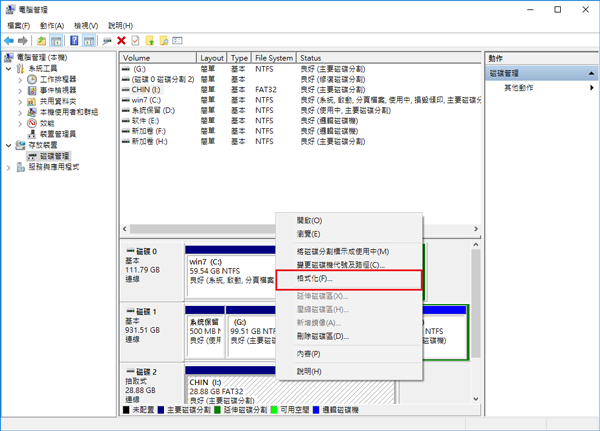
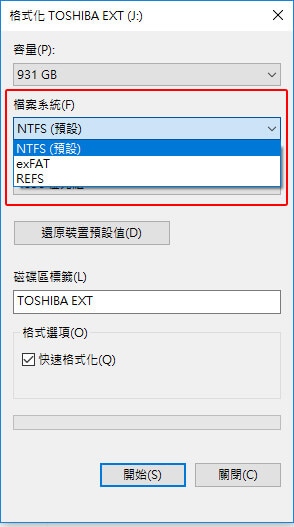
“Renee Undeleter”是一款功能十分全面的SD卡檔案救援軟體。它不僅支援多種類型檔案的誤刪救援,還對格式化磁碟恢復,尤其是SD卡格式化救援有著很好的效果。
值得一提的是,“Renee Undeleter”擁有內置檔案恢復、格式化恢復以及分區恢復三種掃描方案,能滿足使用者的不同需求。同時,其軟體的介面簡潔明瞭,即使是新手也能輕鬆地完成各種操作。

使用「Shift + Del」鍵永久刪除、清空的資源回收筒內的檔案資訊可通過Renee Undeleter找回。
隨身碟被要求格式化,可在進行格式化前使用Renee Undeleter進行掃描救援!
界面簡潔明了,非技術人員也可輕鬆使用軟體。
內建三種不同的掃描方案,可針對不同的檔案丟失原因進行掃描救援!
支援邊掃描邊預覽已掃描到的檔案資訊,確認檔案內容及質量後,可立即停止掃描進行救援!
適用於:Windows 10 / 8.1 / 8 / 7 / Vista / XP (32bit/64bit) & Mac OS 10.6 或以上
使用「Shift + Del」鍵永久刪除、清空的資源回收筒內的檔案資訊可通過Renee Undeleter找回。
隨身碟被要求格式化,可在進行格式化前使用Renee Undeleter進行掃描救援!
內建三種不同的掃描方案,可針對不同的檔案丟失原因進行掃描救援!
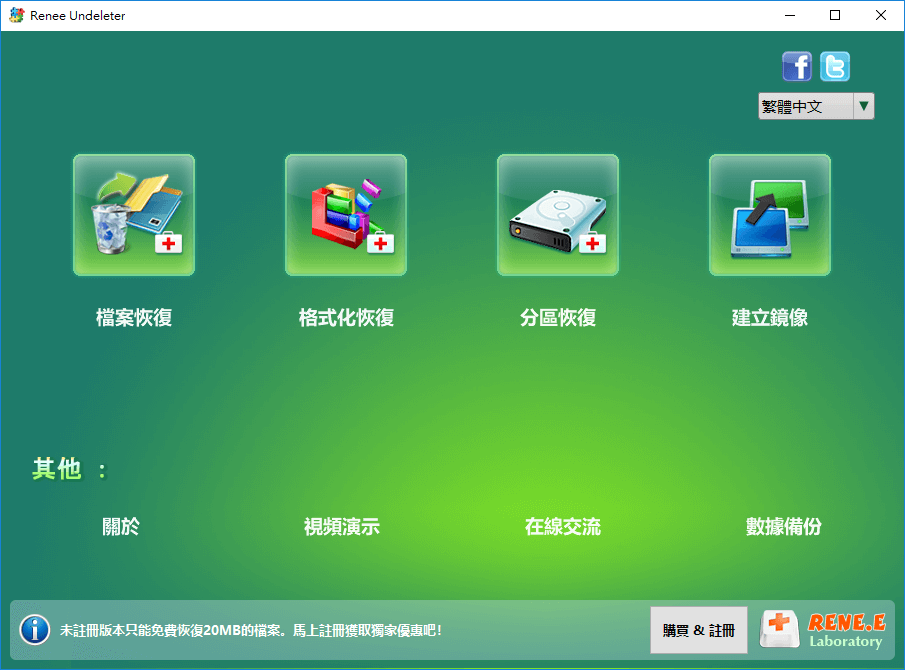
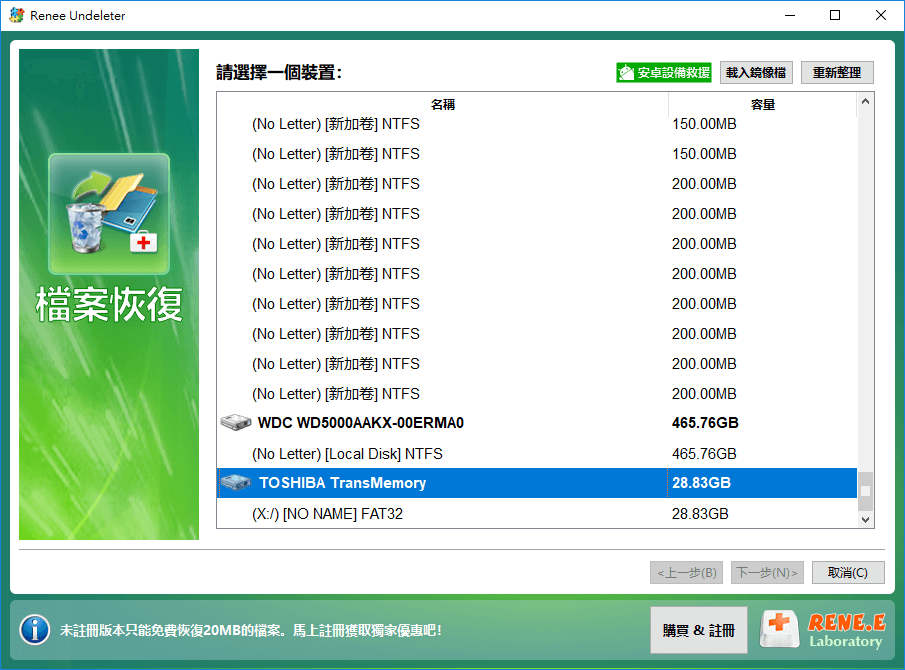
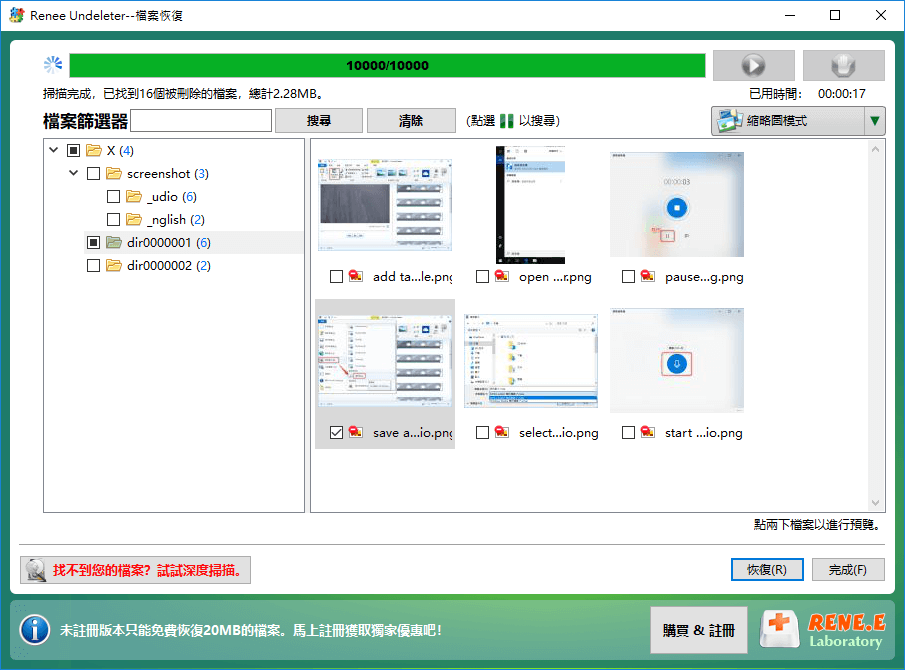
![右鍵點選[命令提示字元]並選擇[以系統管理員身分執行]](https://net.reneelab.com/wp-content/uploads/sites/7/2018/07/run-cmd-e1531215321693.png)
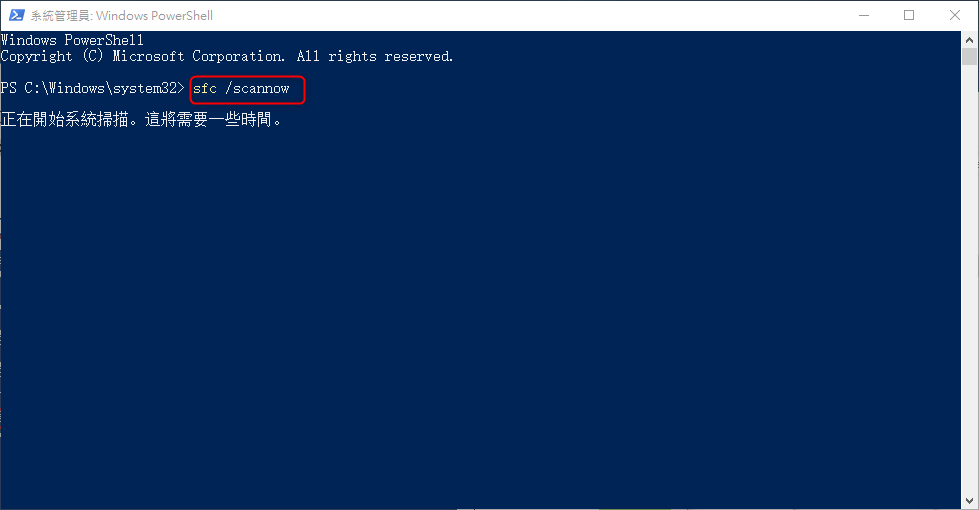
不必擔心,大家只需要重新開機,在聯網後它就會自動安裝驅動程式軟體了,然後SD卡就可以被正常辨識了。
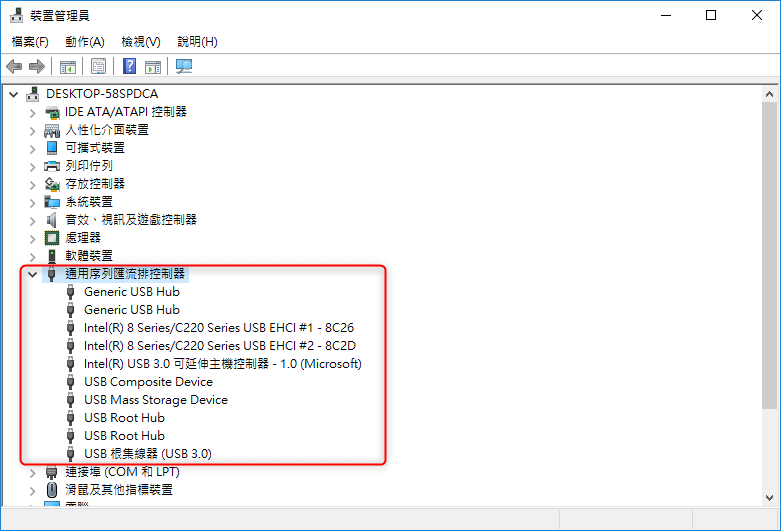
相關主題 :
修復SD卡時提示“檔案系統的類型是raw。raw磁碟機無法使用chkdsk”?快速解決!
2019-06-25
劉恩綺 : 執行chkdsk命令工具來修復SD卡時,提示“檔案系統的類型是raw。raw磁碟機無法使用...




